Overflatenettet er som en åpen bok, der du kan besøke hvilken som helst nettside du vil, når som helst og fra hvor som helst. Men i mengden av hundrevis og tusenvis av nettsteder som kan gjøre livet ditt enklere, er det til og med noen som er årsakene til distraksjon, og selv etter å ha prøvd flere ganger, kan vi ikke komme over avhengigheten for slike nettsteder. Listen over avhengighetsskapende nettsteder kan variere fra person til person, men poenget er at du må finne en måte å bryte avhengigheten for slike nettsteder. Hva om du ikke kan åpne nettsidene i det hele tatt!
Å være ute av stand til å få tilgang til de vanedannende nettstedene kan uten tvil være det første og viktigste skrittet mot å bli kvitt avhengighet for enkelte nettsteder. Det er ingen tvil, Google Chrome er den foretrukne nettleseren for de fleste brukere, og det er en kul måte du kan forhindre deg selv i å åpne de vanedannende nettstedene på Chrome. Det er flere tillegg du kan finne i Chrome Nettmarked for å blokkere nettsteder, men jeg vil snakke om ett som kan fungere best for deg. Selv om dette tillegget kan installeres på Chrome for PC, akkurat som de fleste andre tillegg, kan det fortsatt være nyttig som det mest elementære for å stoppe avhengigheten din for de vanedannende nettstedene.
Så, uten ytterligere forsinkelser, la oss komme i gang med hvordan du kan blokkere nettsteder på Google Chrome for PCbruker passordbeskyttelse for å sikre deg selv eller barn fra å snuble over voksne eller ondsinnede nettsteder.
Blokkering av nettsteder på Chrome for PC
- Klikk på følgende lenke for å laste ned og installere 'Blokker nettsted' Nettstedblokkering for Chrome-utvidelsen på Google Chrome.
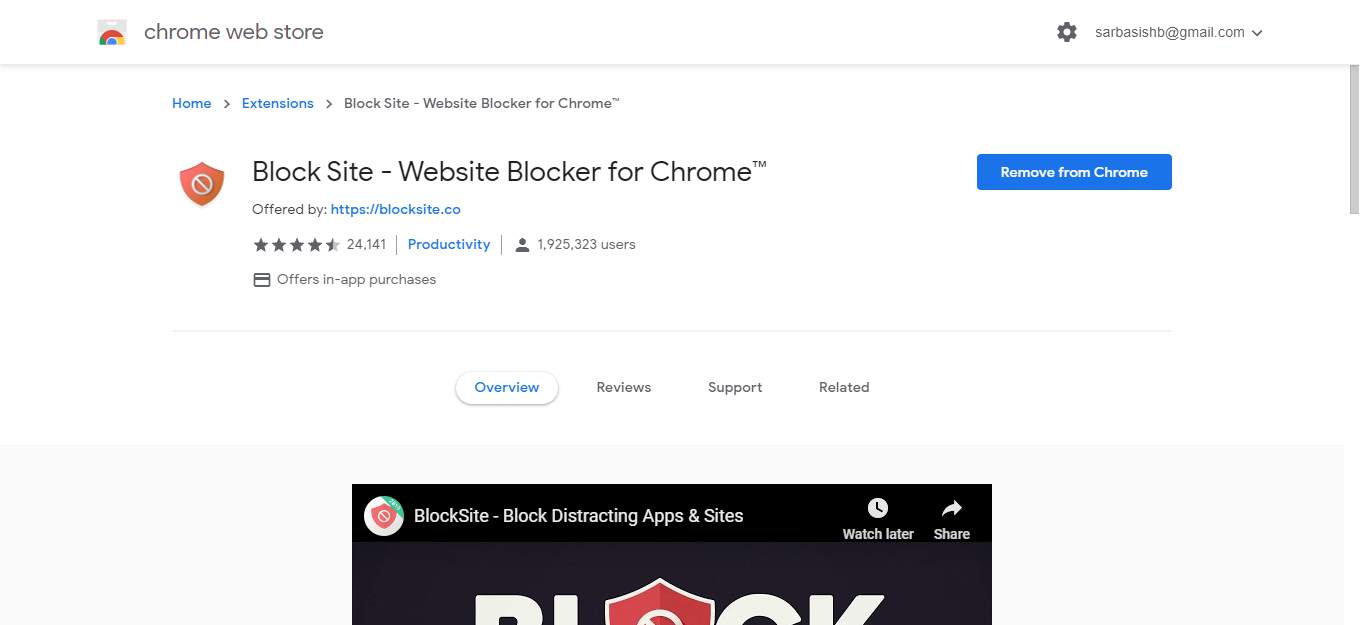
- Etter at installasjonen er fullført, må du gi Block Site tilgang til sidene du besøker. Bare klikk på'Enig'for å fortsette.
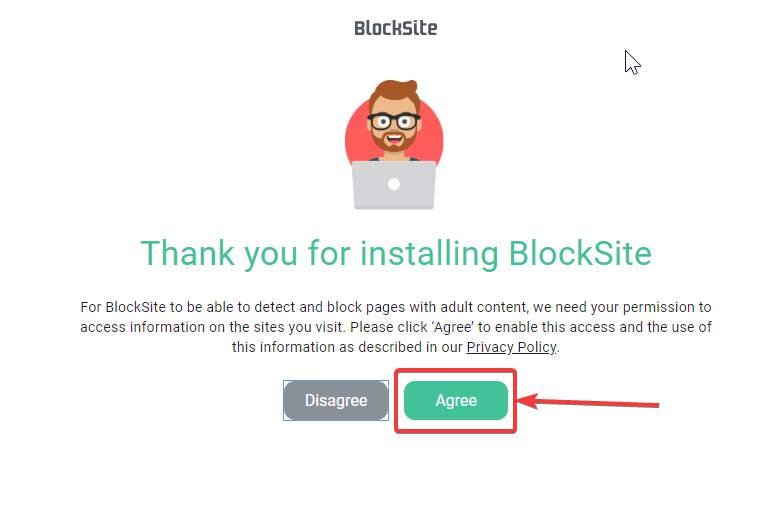
- Nå er det bare å legge til det distraherende nettstedet du vil blokkere, og klikk på '+'-knappen.
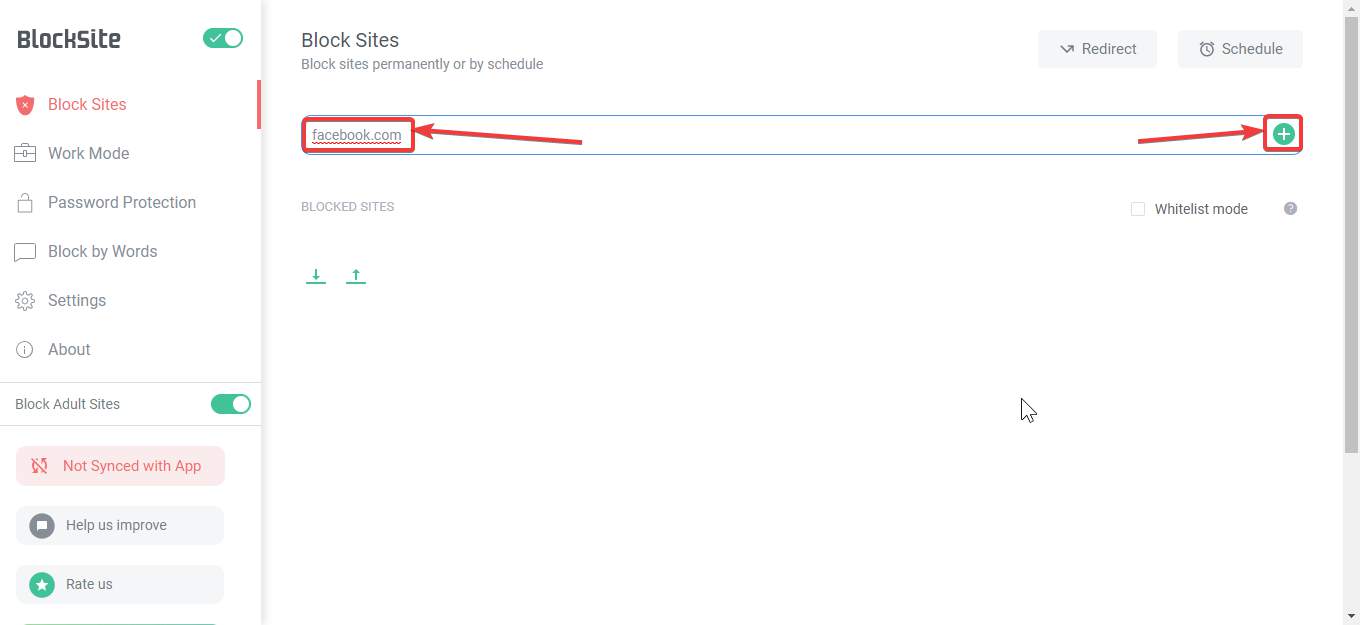
- Etter at et nettsted er lagt til blokkeringslisten, kan du ikke lenger få tilgang til nettstedet. Bare i tilfelle du feilaktig besøker nettstedet, eller du gjør det av begeistring, vil du finne noe sarkastisk som dette.
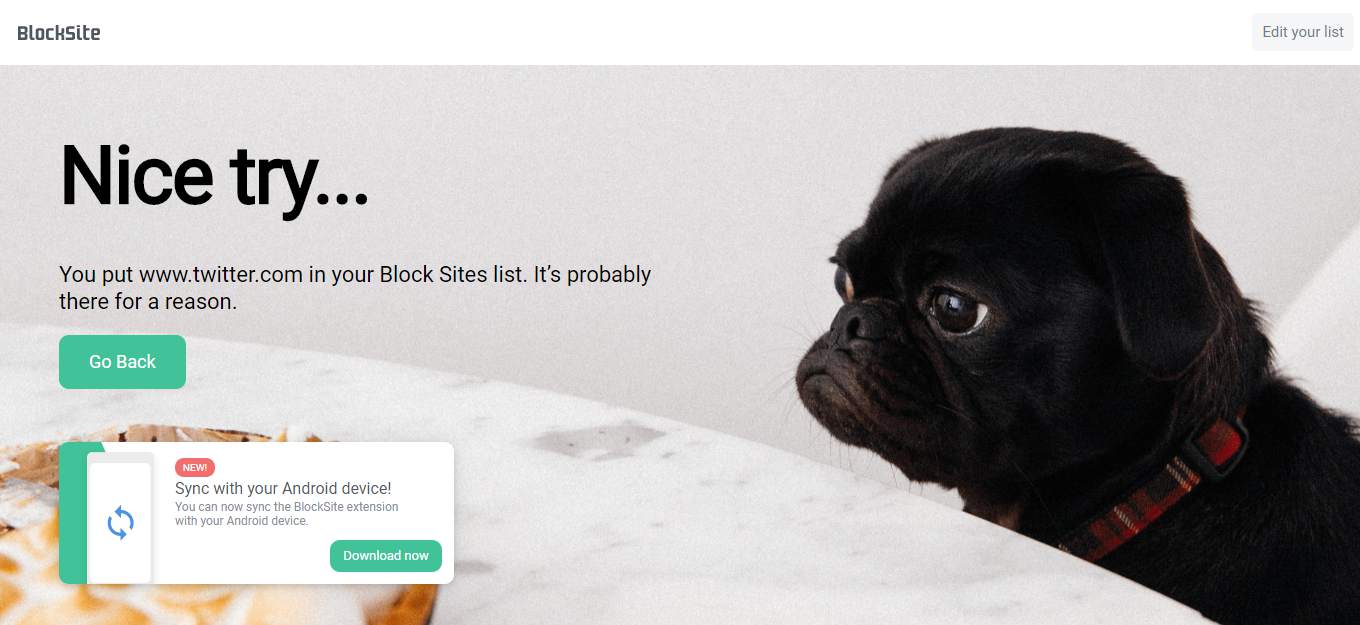
- Arbeidsmodusen kan brukes, som kan hjelpe deg med å legge til nettsteder som du ikke vil ha tilgang til når du jobber. Bare legg til nettstedene til listen, akkurat på samme måte, og når du har aktivert arbeidsmodus, kan du ikke få tilgang til de oppførte nettstedene de neste 25 minuttene, og tidtakeren kan også tilbakestilles hvis du vil aktivere arbeidsmodus i mer enn 25 minutter.
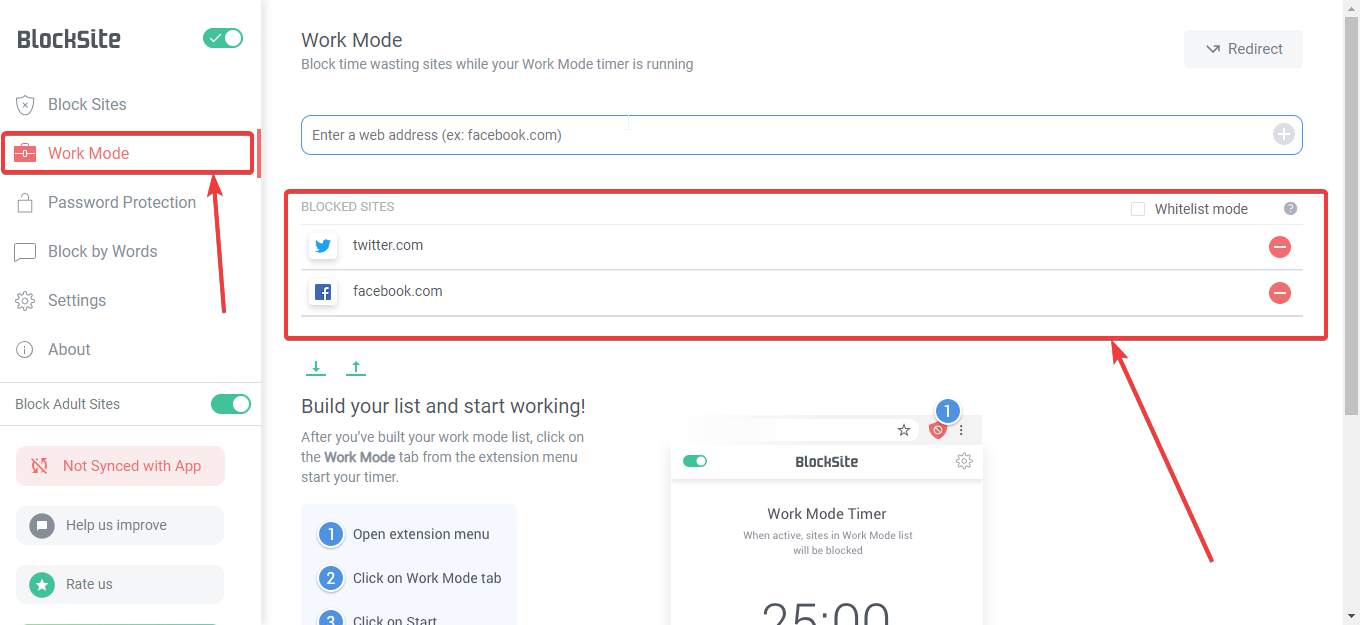
- Du kan aktivere arbeidsmodus på blokkeringssted når som helst ved å klikke på utvidelsesikonet for blokkering, etterfulgt av'Start'knappen i 'Arbeidsmodus'-fanen.
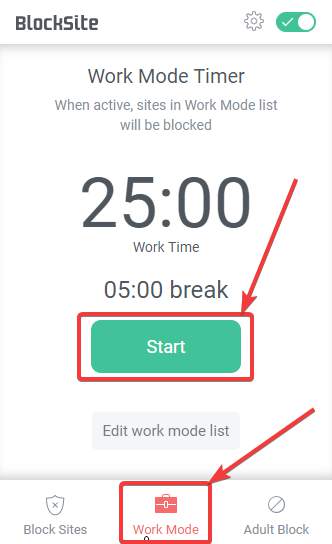
- Block Site kommer også med en mengde tilleggsalternativer, som kan hjelpe deg med å passordbeskytte tillegget som kan være veldig nyttig for foreldrekontroll. Hvis dinbarn også,bruke datamaskinen din, kan du angi et passord, slik at barna dine aldri kan få tilgang til noen nettsteder på svartelisten, og du eller noen andre kan få tilgang til det, bare med et passord. Passordet kan også brukes til å stoppe uautoriserte personer, eller barna dine, fra å endre noen innstillinger i Block Site og stoppe dem fra å omgå restriksjonene.
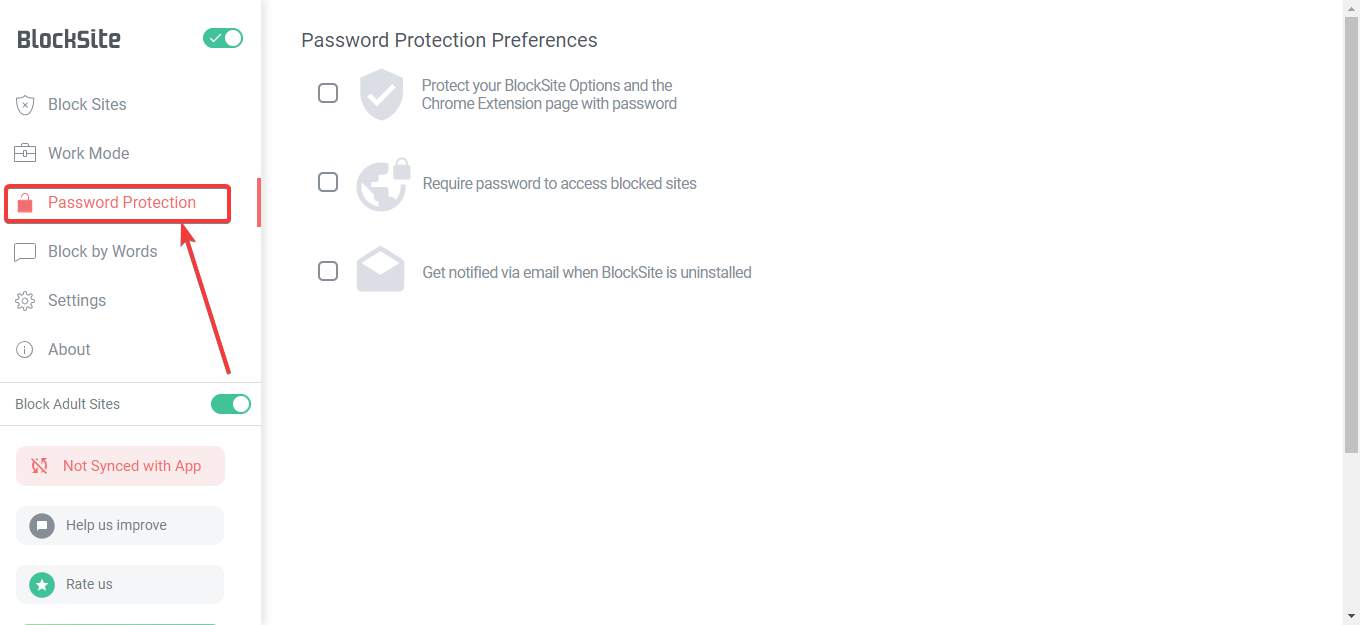
- Du kan til og med konfigurere Block Site til å omdirigere deg til arbeidsnettstedet ditt eller vise deg litt tekst, noe som kan få deg til å føle deg litt skyldig hvis du prøver å få tilgang til bestemte nettsteder, som du ikke bør få tilgang til i arbeidstiden, eller i det hele tatt.
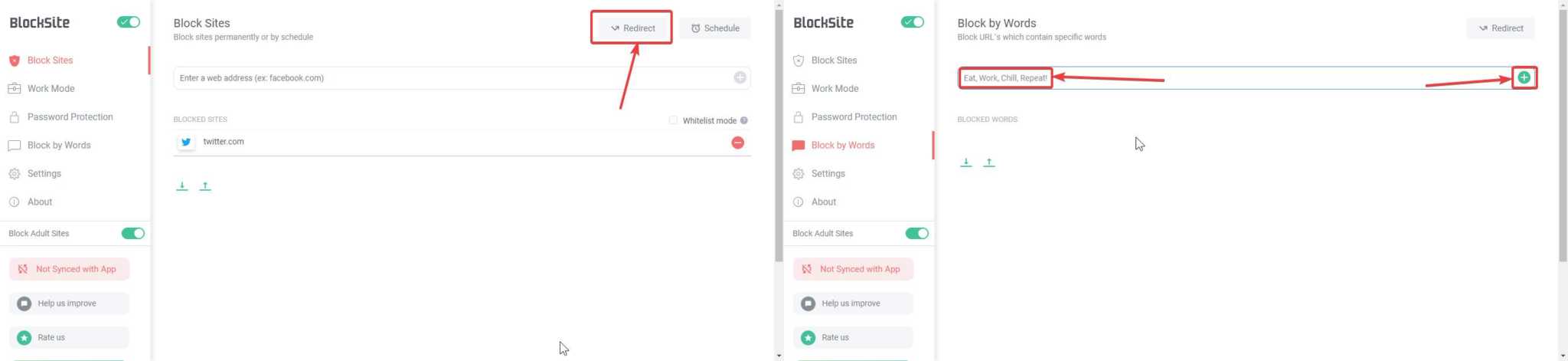
- Hviteliste-modusen kan brukes til å bare tillate de nettstedene som er innenfor listen, og det kan være nyttig hvis du bare ønsker å få tilgang til visse nettsteder og hindre andre fra å få tilgang til deg eller andre ved et uhell.
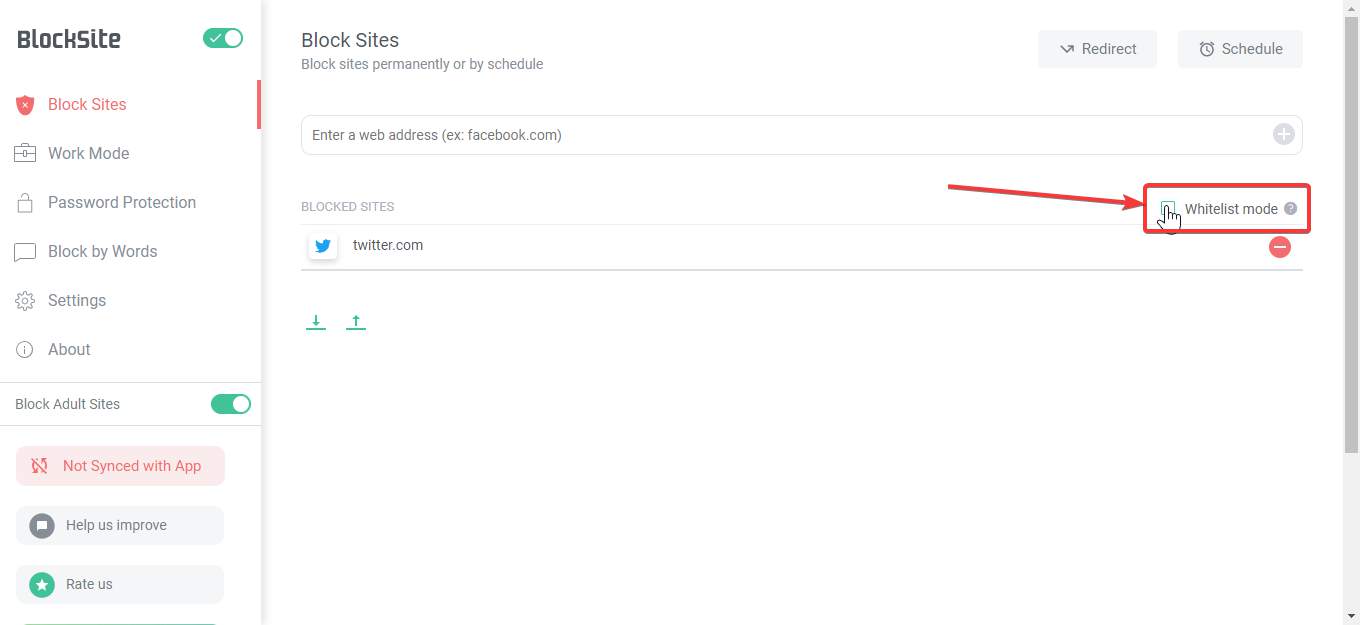
Du kan faktisk finne mange nyttige alternativer for å blokkere uønskede eller distraherende nettsteder akkurat slik du vil ganske enkelt. Block Site er det siste nettstedblokkeringstillegget du trenger på datamaskinen din hvis Google Chrome er nettleseren du velger.
Ja, du kan blokkere 'Blokker nettsted' når som helst, og få tilgang til internett uten grenser så lenge du kan, men skyldfølelsen vil hjemsøke deg i løpet av timene. Du trenger knapt noe annet for å blokkere uønskede og distraherende nettsteder.
Se–for at Google Chrome skal stoppe tilgangen til vanedannende nettsteder.
Så det handlet om hvordan du kan blokkere nettsteder på Google Chrome. Har du spørsmål? Kommenter gjerne det samme nedenfor.
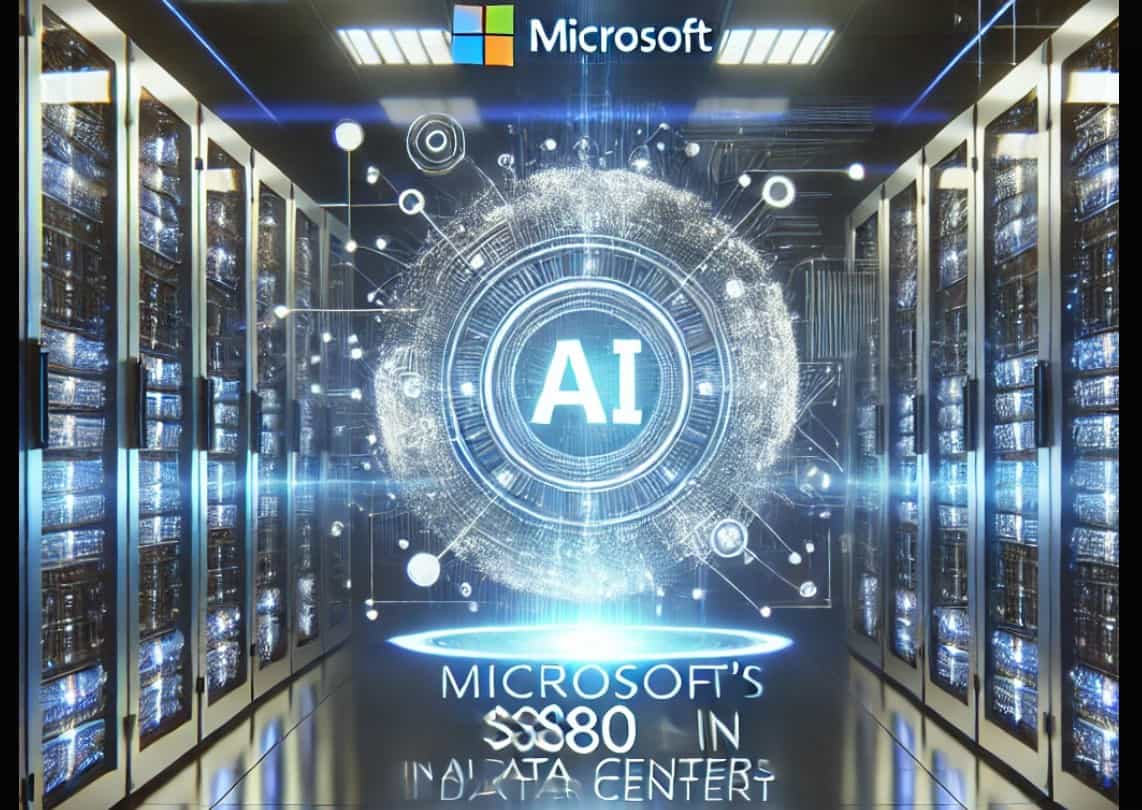






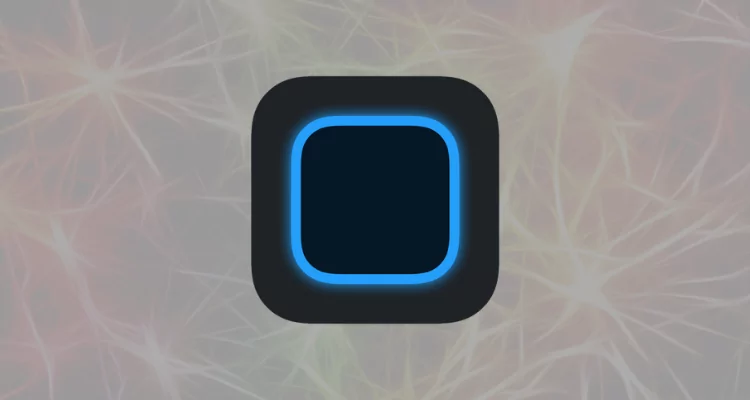

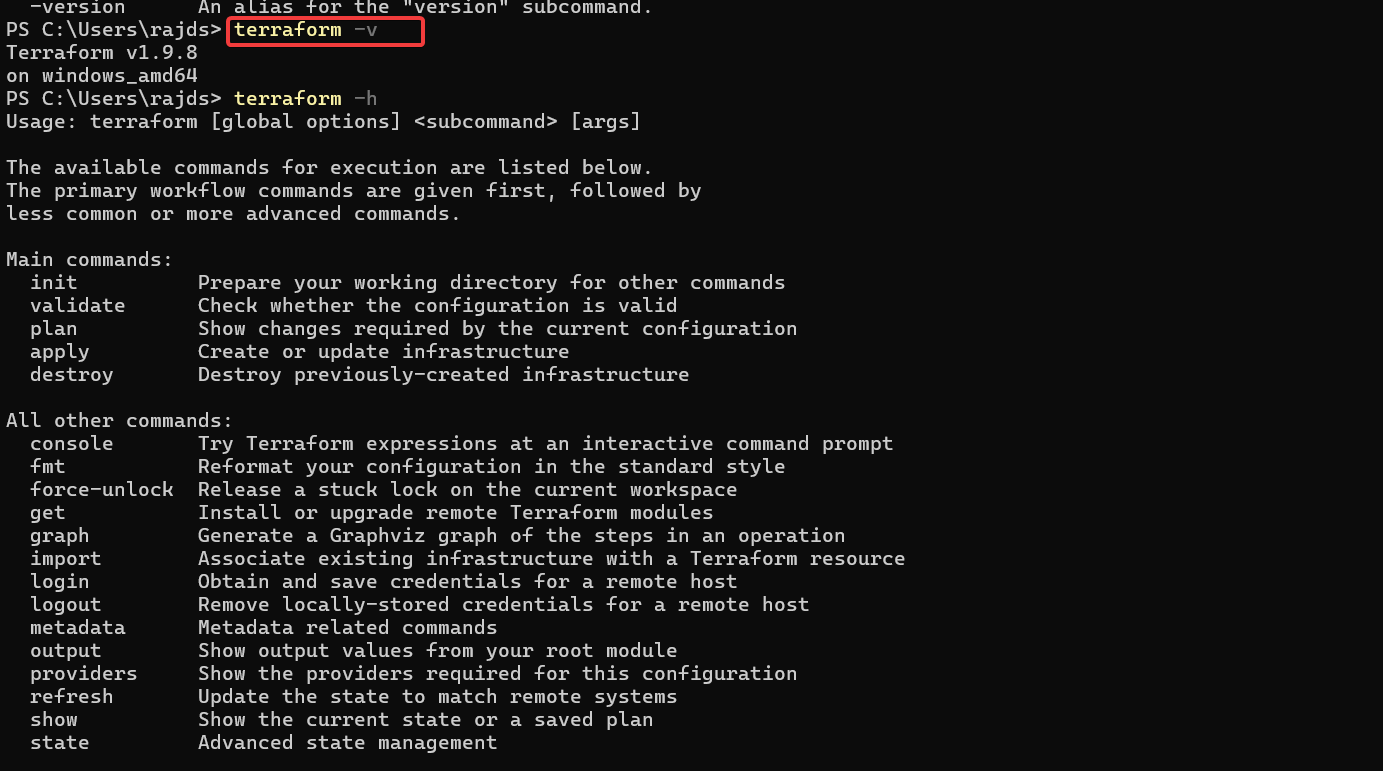

![[Fiks] PGSharp sitter fast på lasteskjermen: tips og løsninger](https://elsefix.com/statics/image/placeholder.png)
